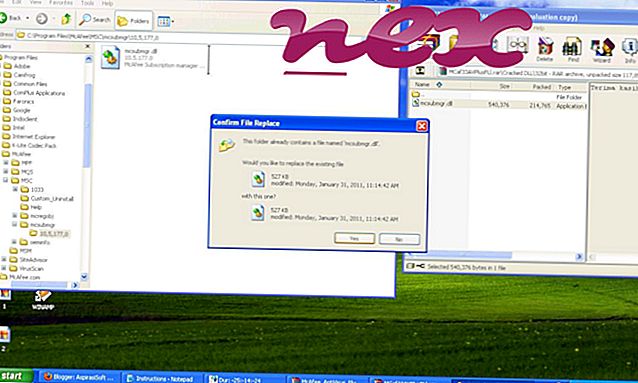真のuTorrent.exeファイルは、 BitTorrentのµTorrentのソフトウェアコンポーネントです。
µTorrentは、ピアツーピアのファイル共有ソフトウェアです。 UTorrent.exeはµTorrentクライアントを起動します。 これは必須のWindowsプロセスではなく、問題が発生することがわかっている場合は無効にできます。 µTorrentは、現在BitTorrent、Incによって開発されているBitTorrentクライアントです。このプログラムは、収益の手段として広告を使用し、アドウェアプログラムとして頻繁に分類されます。 µTorrentは、1億人以上のアクティブユーザーを抱える、中国以外で世界で最も人気のあるBitTorrentクライアントです。 元々はLudvig Strigeusによって開発され、2005年に最初にリリースされました。BitTorrent、Inc.は、BitTorrentピアツーピアプロトコルの開発で最もよく知られているアメリカの会社です。 同社は、プロトコルを利用する2つのクライアントであるµTorrentおよびBitTorrent Mainlineも開発しています。 すべてのインターネットトラフィックの大部分は、BitTorrentプロトコルを使用したピアツーピアのファイル転送で構成されています。 BitTorrentは、2004年にAshwin NavinとBram Cohenによって設立されました。 BitTorrentは現在、カリフォルニア州サンフランシスコに拠点を置いています。
uTorrentは To * rrent Launcherの略です
ファイル名の.exe拡張子は、exeカット可能ファイルを示します。 場合によっては、実行可能ファイルがコンピューターに損害を与える可能性があります。 したがって、お使いのコンピューター上のuTorrent.exeが削除すべきトロイの木馬であるか、Windowsオペレーティングシステムまたは信頼できるアプリケーションに属するファイルであるかを自分で判断するには、以下をお読みください。

µTorrentとして知られるプロセスは、BitTorrent(www.bittorrent.com)のソフトウェアµTorrentまたはOpenIV Package CreatorまたはBTGuardまたはuTorrent Proに属します。
説明: UTorrent.exeはWindows OSに不可欠ではなく、比較的問題が少ないです。 UTorrent.exeはユーザーのプロファイルフォルダーのサブフォルダーにあります。一般的にはC:\ Users \ USERNAME \ AppData \ Roaming \ uTorrent \またはC:\ Users \ USERNAME \ Application Data \ uTorrent \です。 Windows 10/8/7 / XPでの既知のファイルサイズは、2, 026, 520バイト(すべての出現の6%)、1, 822, 048バイト、および241個のバリアントです。
Windowsコアファイルではありません。 ファイルはVerisign署名ファイルです。 ファイルにはデジタル署名があります。 プロセスは、Windowsのブートプロセス中に読み込まれます(レジストリキー:実行、TaskScheduler、RunOnce、DEFAULT \ Run、MACHINE \ Run、ユーザーシェルフォルダーを参照)。 UTorrent.exeは、アプリケーションを監視し、キーボードとマウスの入力を記録できます。 したがって、技術的なセキュリティ評価は47%危険です。 ただし、ユーザーレビューも読む必要があります。
この亜種のアンインストール:次のことが可能です。
- uTorrent.exeが "C:\ Program Files"のサブフォルダーにある場合、セキュリティ評価は35%危険です。 ファイルサイズは399, 736バイト(すべてのオカレンスの10%)、395, 640バイト、さらに134個のバリアントです。 uTorrent.exeファイルは、Windowsシステムファイルではありません。 ファイルにはデジタル署名があります。 これは、Verisign署名ファイルです。 Windowsの起動時にアプリケーションが起動します(レジストリキー:実行、TaskScheduler、RunOnce、DEFAULT \ Run、MACHINE \ Run、ユーザーシェルフォルダーを参照)。 プログラムは表示されません。 UTorrent.exeは、アプリケーションを監視し、キーボードとマウスの入力を記録できます。
- uTorrent.exeがC:\のサブフォルダーにある場合、セキュリティ評価は21%危険です。 ファイルサイズは1, 682, 512バイト(すべてのオカレンスの20%)、880, 528バイト、399, 736バイト、2, 094, 080バイトまたは896, 912バイトです。 これは、Verisign署名ファイルです。 このファイルは、信頼できる会社によって認定されています。 Windowsコアファイルではありません。 このプログラムには表示可能なウィンドウがありません。 UTorrent.exeは、アプリケーションを監視し、キーボードとマウスの入力を記録できます。
- uTorrent.exeがユーザーの「ドキュメント」フォルダーのサブフォルダーにある場合、セキュリティ評価は48%危険です。 ファイルサイズは1, 985, 464バイト(すべてのオカレンスの20%)、2, 951, 024バイト、177, 152バイト、2, 406, 080バイトまたは2, 403, 008バイトです。
- uTorrent.exeが「C:\ Program Files」フォルダーにある場合、セキュリティ評価は11%危険です。 ファイルサイズは880, 496バイト(すべてのオカレンスの50%)または1, 044, 560バイトです。
- uTorrent.exeがユーザーの「ドキュメント」フォルダーにある場合、セキュリティ評価は70%危険です。 ファイルサイズは969, 104バイトです。
- uTorrent.exeがC:\にある場合、セキュリティ評価は22%危険です。 ファイルサイズは802, 136バイトです。
- uTorrent.exeがC:\ Windows \ System32のサブフォルダーにある場合、セキュリティ評価は82%危険です。 ファイルサイズは596, 992バイトです。
重要:一部のマルウェアは、特にVirus : Win32.Neshta.aまたはTrojan-FakeAV.Win32.Agent.ipsj (検出された場合)など、特にC:\ WindowsまたはC:\ Windows \ System32フォルダーにある場合、uTorrent.exeとして偽装しますKaspersky)、およびVirus:Win32 / Neshta.AまたはPUA:Win32 / CandyOpen (Microsoftにより検出)。 したがって、PCのuTorrent.exeプロセスをチェックして、脅威であるかどうかを確認する必要があります。 µTorrentがブラウザの検索エンジンとスタートページを変更した場合、次のようにブラウザのデフォルト設定を復元できます。
Internet-Explorerのデフォルトのブラウザー設定をリセットします▾- Internet Explorerで、Alt + Xキーの組み合わせを押して、[ ツール ]メニューを開きます。
- [ インターネットオプション]をクリックします 。
- [ 詳細設定 ]タブをクリックします。
- [ リセット... ]ボタンをクリックします。
- [個人設定の削除]オプションを有効にします。
- chrome:// settings / resetProfileSettingsをChromeブラウザのアドレスバーにコピーします。
- リセットをクリックします。
- about:supportをFirefoxブラウザーのアドレスバーにコピーします。
- Firefoxの更新をクリックします。
クリーングパソコンはuTorrentに関わる問題が解決できる重要なことです。 つまり、マルウェアのスキャンを実行し、1つのcleanmgrと2つのsfc / scannowを使用してハードドライブをクリーニングし、3つの不要なプログラムをアンインストールし、自動起動プログラムを確認し(4 msconfigを使用)、Windows 5自動更新を有効にします。 定期的なバックアップを実行すること、または少なくとも復元ポイントを設定することを常に忘れないでください。
実際に問題が発生した場合は、最後に行ったこと、または問題が初めて現れる前に最後にインストールしたことを思い出してください。 6 resmonコマンドを使用して、問題の原因となっているプロセスを特定します。 深刻な問題がある場合でも、Windowsを再インストールするよりも、インストールを修復するか、Windows 8以降のバージョンでは、7 DISM.exe / Online / Cleanup-image / Restorehealthコマンドを実行することをお勧めします。 これにより、データを失うことなくオペレーティングシステムを修復できます。
コンピューター上のuTorrent.exeプロセスの分析に役立つように、次のプログラムが役立つことが証明されています。セキュリティタスクマネージャーは、キーボードやブラウザーの監視や自動開始エントリなどの隠しプロセスを含む、実行中のWindowsタスクをすべて表示します。 独自のセキュリティリスク評価は、プロセスが潜在的なスパイウェア、マルウェア、またはトロイの木馬である可能性を示します。 B Malwarebytes Anti-Malwareは、スリープ状態のスパイウェア、アドウェア、トロイの木馬、キーロガー、マルウェア、トラッカーをハードドライブから検出して削除します。
関連ファイル:
iefdm2.dll winlogon.exe livecomm.exe uTorrent.exe [メール保護] atiesrxx.exe iastoricon.exe avastui.exe video.ui.exe avastsvc.exe iastordatamgrsvc.exe